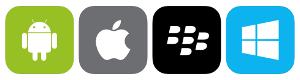- 23 Ara 2016
- 4,452
- 3,505
- 163
- 40
Merhaba arkadaşlar bu paylaşacağım konuda MTK işlemcili cihazların nasıl system yedeğini alırız onu anlatacağım. Benimde bir çok defa deneyip test ettiğim yöntemdir. Ve root vesaire olmadan yedek almaktadır. Ve bu aldığınız yedeği gene sp flash tool ile cihazınıza yükleme yapabilirsiniz.
Kullanacağımız Programlar
1- Mtk Droid Tools v2.5.3
2- Sp Flash Tool
Not:Tüm işlemleri yaparken mutlaka ama mutlaka usb hata ayıklama modu açık olmalı.
Cihazımızı usb hata ayıklama modu açık şekilde usb kablo ile pc'ye bağlıyoruz.
Mtk Droid Tools programını açıp cihazı tanımasını bekliyoruz.
Daha sonra programdan Blocks Map yazan kısma tıklıyoruz.

Açılan sayfada bize cihazımızın hex değerlerini veriyor.

Gördüğünüz gibi cihazımızda hangi bölümün hangi adreste yazılı olduğunu rahatlıkla görebiliyoruz.
Resimde benim kullandığım 6577 note 2 bilgileri bulunuyor .
Toplam 19 blocktan oluşmuş.
Burda dikkat etmemiz gereken şey cache bölümünün hex değeridir.

Resimde scatter yazan yerde 00227E8000 bu değeri not defterine not alıyoruz.
Not:Ben cihazı fabrika ayarları halindeki yedeğini alacağım için oluşan yedekte
CACHE ve USRDATA dosyaları oluşmayacaktır.
Şimdi mtk droid sayfasında Create scatter file kısmına tıklayıp scatter dosyamızı kaydedeceğimiz yeri seçelim , ben masa üstüne yedek isimli bir klasör oluşturdum oraya kaydedeceğim.

Şimdi cihazımızın hex değerini biliyoruz şimdilik mtk droid ile işimiz yok.programdan çıkıyoruz.
Şimdi işimiz flash tools ile
Programı çalıştırıyoruz ve oluşturduğumuz scatter dosyasını seçiyoruz.

Read back kısmını tıklayıp açıyoruz.Add tıklıyoruz.
Altta gördüğünüz gibi ROM_O dosyası oluştu.

Oluşan dosyaya çift tıklıyoruz ve masa üstünde oluşturduğum yedek klasörüne kaydediyorum.
Burası çok Önemli dikkat. dosya uzantısını bin yapıp kaydediyoruz .

Yeni bir sayfa açılacak.Açılan sayfadan Length kısmına cache blogunun hex değerini yazacağız.

Sağ üsteki ok kısmını tıklayacağız program resimdeki gibi olacaktır.

Şimdi Programda Read Back tıklıyoruz ve cihazımızı kapatıp pcye bağlıyoruz.


gördügünüz gibi yedek alma işlemi başladı.
Yedek alma işlemi bitince programda yeşil Ok yazısı çıkacaktır.Almış olduğumuz bin uzantılı yedek ,masa üstünde yedek klasörünün içinde gördüğünüz gibi.

Yedekleme işlemimiz bitti.Şimdi aldığımız yedeği nasıl yükleyeceğiz onu göstereceğim.
NOT:Bu işlemleri yaparken cihazdan usb kabloyu asla ayırmıyoruz .
Mtk droid tools programını açıp To process file ROM_from Flash Tool sekmesine
tıklayıp açılan sayfadan bin uzantılı yedeğimizi seçiyoruz.


gördüğünüz gibi dönüştürme başladı.
Dönüştürme işlemi devam ederken gelen iletileri evet deyip devam ediyoruz.Dönüştürme bitince mtk droid backup klasörünü açıyoruz.
Klasör içerisinde ForFlashtoolFromReadBack_14....isimli yedeğimizi göreceksiniz.
Bu yedeği sp flash ile normal rom yükler gibi yükleyeceğiz.
Bu yöntem en güvenilir ve en garantili yöntemdir.Ayrıca bu bilgilerle cihazlarımızın istediğimiz bölümünün(boot,recovery,nvram,userdata,cache vs)yedeğini alıp istediğimiz değişikliği yapabiliriz orası sizin hayal gücünüze kalmıştır.
Kullanacağımız Programlar
1- Mtk Droid Tools v2.5.3
2- Sp Flash Tool
Not:Tüm işlemleri yaparken mutlaka ama mutlaka usb hata ayıklama modu açık olmalı.
Cihazımızı usb hata ayıklama modu açık şekilde usb kablo ile pc'ye bağlıyoruz.
Mtk Droid Tools programını açıp cihazı tanımasını bekliyoruz.
Daha sonra programdan Blocks Map yazan kısma tıklıyoruz.

Açılan sayfada bize cihazımızın hex değerlerini veriyor.

Gördüğünüz gibi cihazımızda hangi bölümün hangi adreste yazılı olduğunu rahatlıkla görebiliyoruz.
Resimde benim kullandığım 6577 note 2 bilgileri bulunuyor .
Toplam 19 blocktan oluşmuş.
Burda dikkat etmemiz gereken şey cache bölümünün hex değeridir.

Resimde scatter yazan yerde 00227E8000 bu değeri not defterine not alıyoruz.
Not:Ben cihazı fabrika ayarları halindeki yedeğini alacağım için oluşan yedekte
CACHE ve USRDATA dosyaları oluşmayacaktır.
Şimdi mtk droid sayfasında Create scatter file kısmına tıklayıp scatter dosyamızı kaydedeceğimiz yeri seçelim , ben masa üstüne yedek isimli bir klasör oluşturdum oraya kaydedeceğim.

Şimdi cihazımızın hex değerini biliyoruz şimdilik mtk droid ile işimiz yok.programdan çıkıyoruz.
Şimdi işimiz flash tools ile
Programı çalıştırıyoruz ve oluşturduğumuz scatter dosyasını seçiyoruz.

Read back kısmını tıklayıp açıyoruz.Add tıklıyoruz.
Altta gördüğünüz gibi ROM_O dosyası oluştu.

Oluşan dosyaya çift tıklıyoruz ve masa üstünde oluşturduğum yedek klasörüne kaydediyorum.
Burası çok Önemli dikkat. dosya uzantısını bin yapıp kaydediyoruz .

Yeni bir sayfa açılacak.Açılan sayfadan Length kısmına cache blogunun hex değerini yazacağız.

Sağ üsteki ok kısmını tıklayacağız program resimdeki gibi olacaktır.

Şimdi Programda Read Back tıklıyoruz ve cihazımızı kapatıp pcye bağlıyoruz.


gördügünüz gibi yedek alma işlemi başladı.
Yedek alma işlemi bitince programda yeşil Ok yazısı çıkacaktır.Almış olduğumuz bin uzantılı yedek ,masa üstünde yedek klasörünün içinde gördüğünüz gibi.

Yedekleme işlemimiz bitti.Şimdi aldığımız yedeği nasıl yükleyeceğiz onu göstereceğim.
NOT:Bu işlemleri yaparken cihazdan usb kabloyu asla ayırmıyoruz .
Mtk droid tools programını açıp To process file ROM_from Flash Tool sekmesine
tıklayıp açılan sayfadan bin uzantılı yedeğimizi seçiyoruz.


gördüğünüz gibi dönüştürme başladı.
Dönüştürme işlemi devam ederken gelen iletileri evet deyip devam ediyoruz.Dönüştürme bitince mtk droid backup klasörünü açıyoruz.
Klasör içerisinde ForFlashtoolFromReadBack_14....isimli yedeğimizi göreceksiniz.
Bu yedeği sp flash ile normal rom yükler gibi yükleyeceğiz.
Bu yöntem en güvenilir ve en garantili yöntemdir.Ayrıca bu bilgilerle cihazlarımızın istediğimiz bölümünün(boot,recovery,nvram,userdata,cache vs)yedeğini alıp istediğimiz değişikliği yapabiliriz orası sizin hayal gücünüze kalmıştır.
Moderatör tarafında düzenlendi: